点击 👆 office研习社 👇 关注星标 ★ 不迷路
你好,我是小智。
说到Excel的TEST函数,大家都知道它是一个 格式化文本 的函数,可以用指定的代码格式化数字或文本。
它最常见的应用就是从身份证号码里提取出生日期,截取添加横线变成日期样式就可以实现,如下所示:

使用公式为:=TEXT(MID(B2,7,8),"0-00-00")
但是今天我要讲的用法你肯定没有见过,甚至没有想过。
一起来看看吧。
1.
我们先看一个例子,如下图,我们要从地区信息里提取出城市信息,可以使用如下公式:
=MID(B2,FIND(",",B2)+1,FIND(",",B2,FIND(",",B2)+1)-FIND(",",B2)-1)
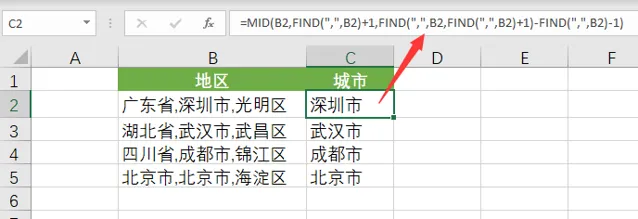
这个公式确实可以解决问题,但公式比较麻烦。
如果你会使用TEXT函数,公式会变得很简单。
使用公式如下:
=TEXT(-1,SUBSTITUTE(B2,",",";"))
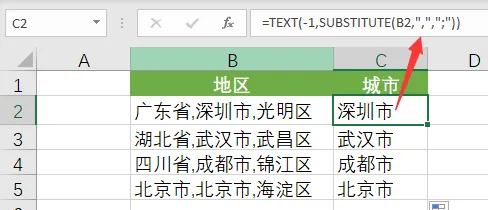
分隔符要注意中英文区别。
如果分隔符是;的话,公式还可以简化成:=TEXT(-1,B2)
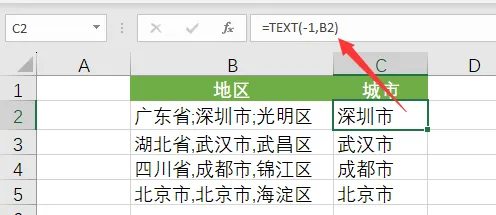
2.
可能有同学不理解公式里的-1是什么意思。
要想弄明白这个公式,你需要了解 数字自定义格式的由「;"号分隔的四分位结构。
单元格格式中,有一个默认设置,格式中有四个分段: 正数;负数;0;文本。
第一个表示判断输入的是正数时显示的信息,第二个是判断输入的是负数时显示的信息,第三个是判断输入的是0的时候显示的信息,第四个是除去前边三个判断,显示的指定信息。
如果你让你想让某个类型的数字显示成特定的内容,就可以在该位置输入它。
如把区域中的负数显示为」跟小何学Excel",就可以在负数的位置输入自定义格式:G/通用格式;"跟小何学Excel"。
想提取由";「分隔的字符中的某一部分,用不同类型的数字就可以了。
3.
了解了数字自定义格式,我们再举个例子。
使用公式:=TEXT(B2,"广东省;深圳市;光明区")
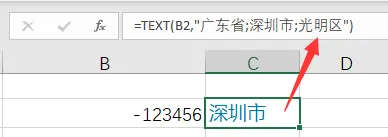
引用的值为负值就可以提取出第二个内容,所以这里提取的是「深圳市」。
引用的是0的话,就会提取出第三个值。
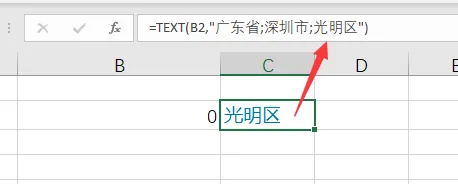
现在就通透了吧,把字符转换为四分位样式,然后用负值提取第2段内容,-1只是更简捷,用任意负数都可以的。
需要注意的是,
字符中有数字的话,需要添加双引号。
学会了这个text用法,想截取第几个就截取第几个(不超过四段),非常好用。
以上就是今天分享的干货技巧,你Get到了吗?别忘记动手练习鸭~
office研习社,每天陪你学习一点点,进步一点点。
喜欢今天的文章,别忘记 「收藏」 点 「在看」 支持~
咱们下期再见!^_^
— END —
©作者:细姐,Excel效率达人,用通俗易懂的方式帮你解决Excel问题。来源:office研习社(ID:office_360)关注我,提高工作效率早下班。











